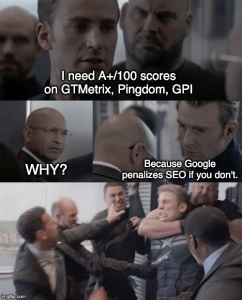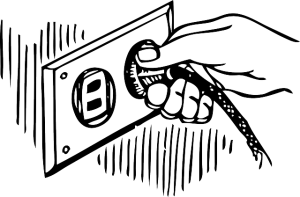Xem phần 9 trong chuỗi bài viết về Perfmatters.
Local (tự host) mã Google Analytics
Tự host mã Google Analytics có thể giúp bạn tăng tốc độ website bằng cách giảm các tìm kiếm DNS bổ sung và giải quyết được vấn đề “leverage browser caching / mở rộng thời gian cache phía trình duyệt” của mã này. Nó cũng cho phép bạn tải mã analytics từ máy chủ CDN của riêng bạn, cái có thể giúp tận dụng lợi thế từ single HTTP/2 connection (tuy nhiên, nếu bạn dùng CDN, bạn lại đánh mất lợi ích của giảm tìm kiếm DNS bổ sung, vì bản thân CDN là các máy chủ khác với máy chủ gốc tải trang HTML trong hầu hết các thiết lập thông thường).
Lưu ý: Tự host mã analytics không được hỗ trợ chính thức từ Google, nhưng chúng ta đã làm điều đó nhiều năm nay mà không gặp bất cứ vấn đề nào.
Bật Local Analytics
Để bật local analytics (hiện đang ở bản beta), bạn click vào plugin Perfmatters trong bảng điều khiển của bạn rồi sau đó chuyển sang tab “Google Analytics”. Để mọi thứ hoạt động chính xác, tối thiểu bạn cần nhập vào tracking ID của bạn. Sau đó chọn “Enable Local Analytics” và nhấn vào “Save Changes / Lưu các thay đổi”. Cần đảm bảo là sau đấy bạn cũng xóa luôn cache của website.
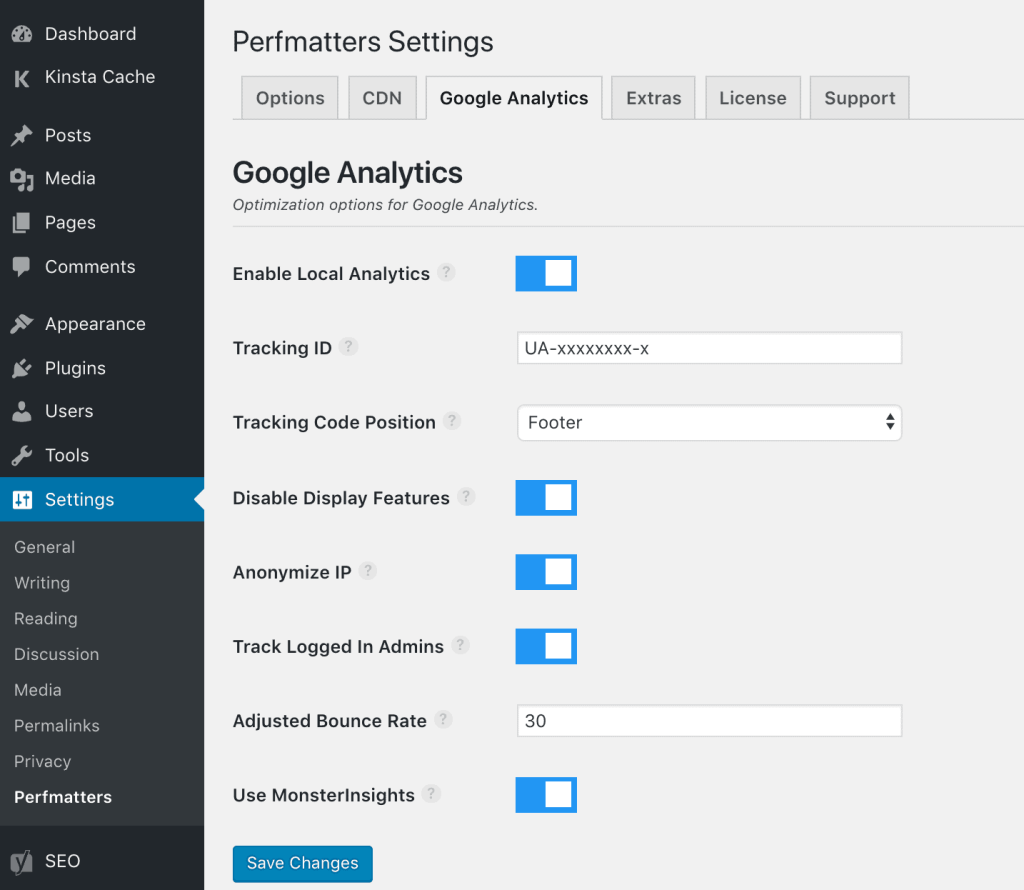
Plugin của chúng tôi sử dụng CRON job chạy một lần một ngày để lấy về (grab) phiên bản mới nhất của Google Analytics từ máy chủ của Google.
Quan trọng: Bạn không nên sử dụng tính năng này với các plugin Google Analytics khác, nếu không bạn có thể gặp phải vấn đề tải mã script hai lần (cái sẽ làm chậm trang của bạn) và tệ hơn nó còn có nguy cơ làm sai lệch dữ liệu.
Tracking ID
Bạn cần nhập vào tracking ID của Google Analytics. Nếu bạn không biết tracking ID của bạn là gì, hãy tìm hiểu thêm ở đây.
Vị trí của mã tracking
Tải mã analytics của bạn trong header (mặc định) hoặc footer của website.
Google Analytics khuyên chúng ta nên tải script từ phần header của trang. Nhưng điều này chỉ có mục đích đơn giản là ngăn vấn đề xảy ra (không kịp thu thập dữ liệu) nếu ai đó hủy bỏ tải trang giữa chừng. Nếu trang web của bạn tải đủ nhanh, việc tải GA trong footer là hoàn toàn ổn và không ảnh hưởng gì đến thống kê lượt truy cập. Trong thực tế, chúng tôi tải GA trong phần footer trên tất cả các trang của mình.
Vô hiệu hóa tính năng hiển thị
Vô hiệu hóa remarketing và quảng cáo, cái sẽ tạo ra yêu cầu HTTP thứ hai.
IP ẩn danh
Ẩn địa chỉ IP của bạn để tuân theo các hạn chế về quyền riêng tư ở một số quốc gia.
Theo dõi đăng nhập trong trang quản trị
Bao gồm các thống kê đăng nhập vào trang quản trị của WordPress trong các báo cáo của Google Analytics.
Quan trọng: Nếu bạn không bật nó, bạn sẽ không thấy mã analytics khi bạn đăng nhập dưới vai trò quản trị trong website của bạn. Nhưng bạn vẫn có thể xác nhận đoạn mã đang chạy bình thường bằng cách kiểm tra nó khi bạn đăng xuất hoặc trong chế độ ẩn danh.
Điều chỉnh Bounce Rate
Thiết lập giới hạn thời gian timeout theo giây là cách đánh giá tốt hơn về chất lượng lưu lượng truy cập của bạn. (Khoảng thích hợp là từ 1 – 100), cá nhân chúng tôi sử dụng giá trị 30 giây. Bạn có thể tìm hiểu thêm về lý do tại sao bạn muốn sử dụng tính năng điều chỉnh bounce rate ở bài viết này (tiếng Anh).
Sử dụng MonsterInsights
MonsterInsights là plugin phổ biến được sử dụng bởi trên 2 triệu người dùng với mục đích cơ bản là thêm mã Google Analytics vào trang WordPress. Ở thời điểm hiện tại bạn có thể sử dụng MonsterInsights cùng với Perfmatters. Nó cho phép bạn tự host mã Google Analytics (analytics.js) trong khi vẫn tận dụng được các ưu điểm tuyệt vời từ các tính năng mà MonsterInsights mang lại, chẳng hạn như mã theo dõi sự kiện GA.
Điều quan trọng cần phải lưu ý là khi tùy chọn MonsterInsights được bật, tất cả các thiết lập bổ sung cho Google Analytics sẽ được xử lý bởi plugin của họ chứ không phải của Perfmatters nữa. Lấy ví dụ, tracking ID của bạn, tất cả cần được thiết lập trong MonsterInsights. Khi MonsterInsights được bật, Google Analytics trong Perfmatters tự động bị vô hiệu hóa, vì thế bạn không cần lo lắng về việc mã bị tải hai lần.
Giải quyết các vấn đề xảy ra với Analytics
Khi bạn tự host mã Google Analytics, extension Google Tag Assistant của Chrome không thể nhận ra mã analytics đang chạy trên website của bạn. Điều này hoàn toàn bình thường, bởi vì họ chỉ tìm nó trên máy chủ của họ.
Cách dễ nhất để xác nhận rằng Google Analytics đang hoạt động bình thường là mở cửa sổ trình duyệt trong chế độ ẩn danh (incognito mode) và truy cập vào trang của bạn. Sau đó bạn nhìn vào phần “Realtime / Thời gian thực” trong Google Analytics, và bạn phải nhìn thấy lượt truy cập của bản thân hiển thị trên công cụ phân tích này.